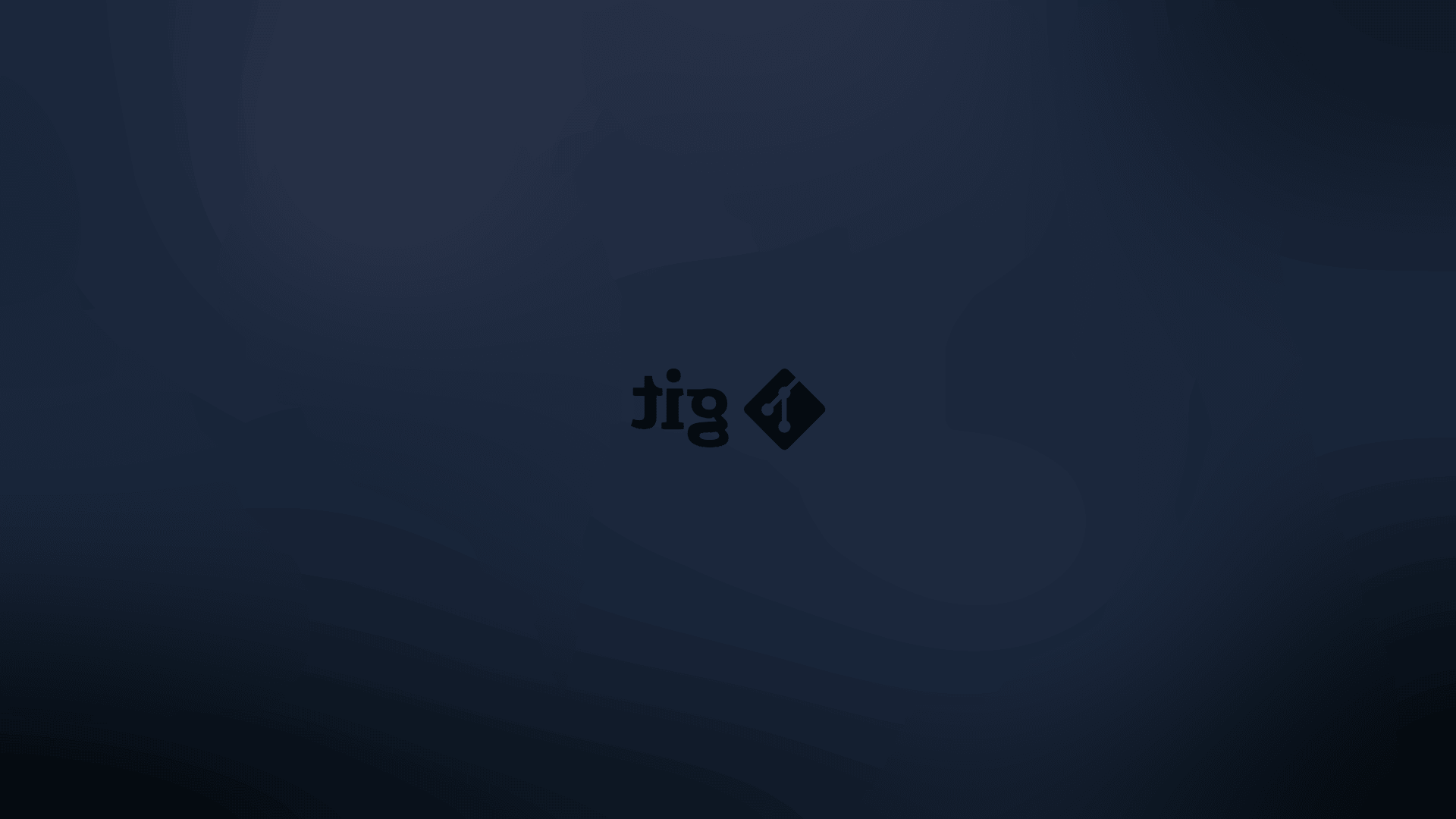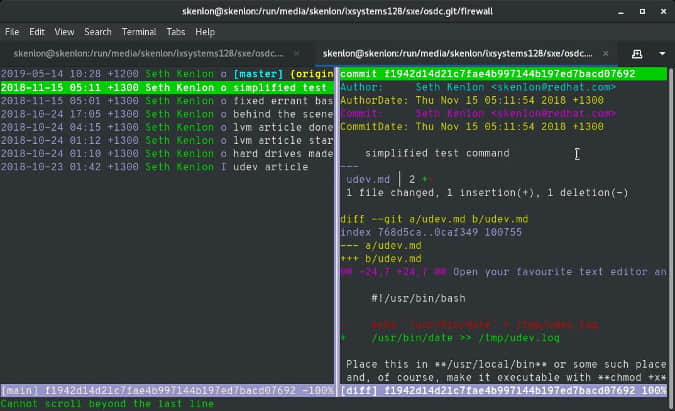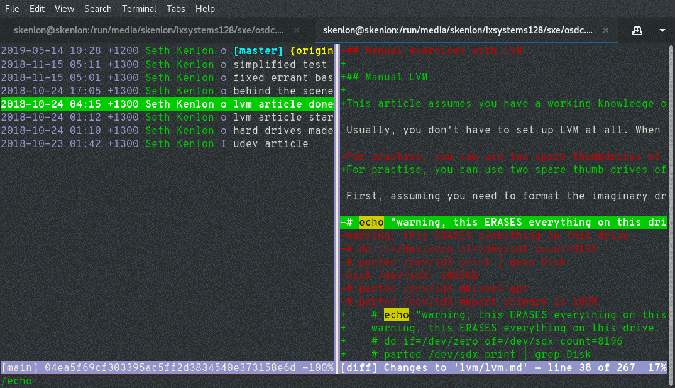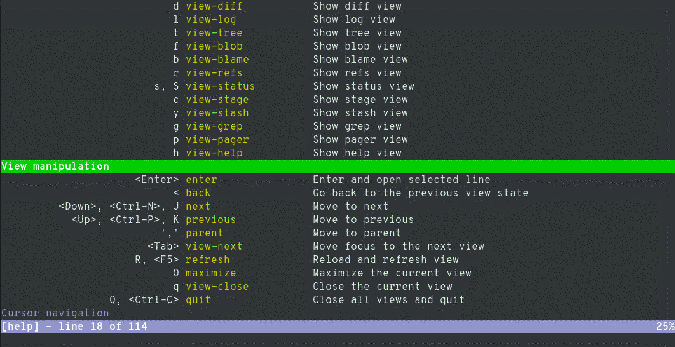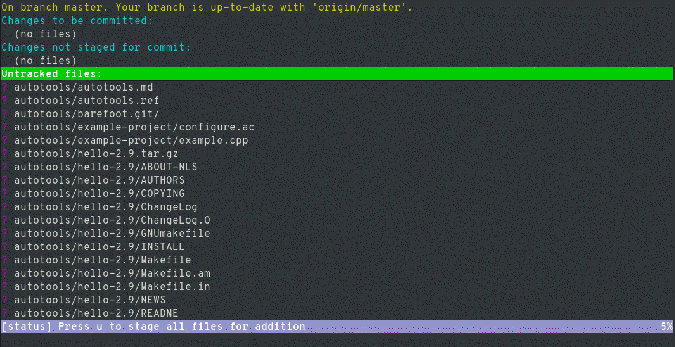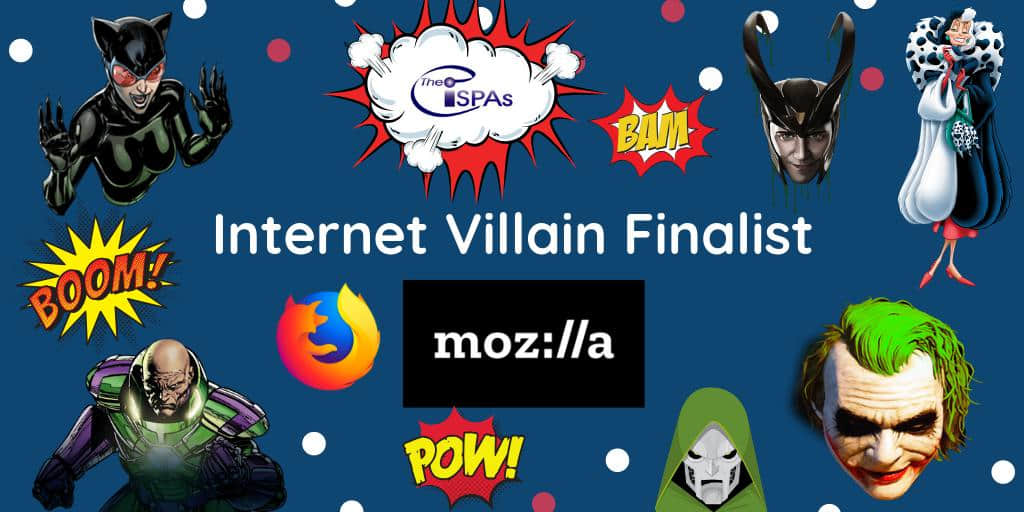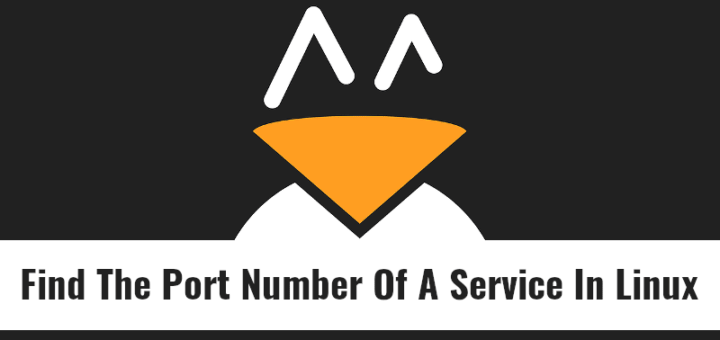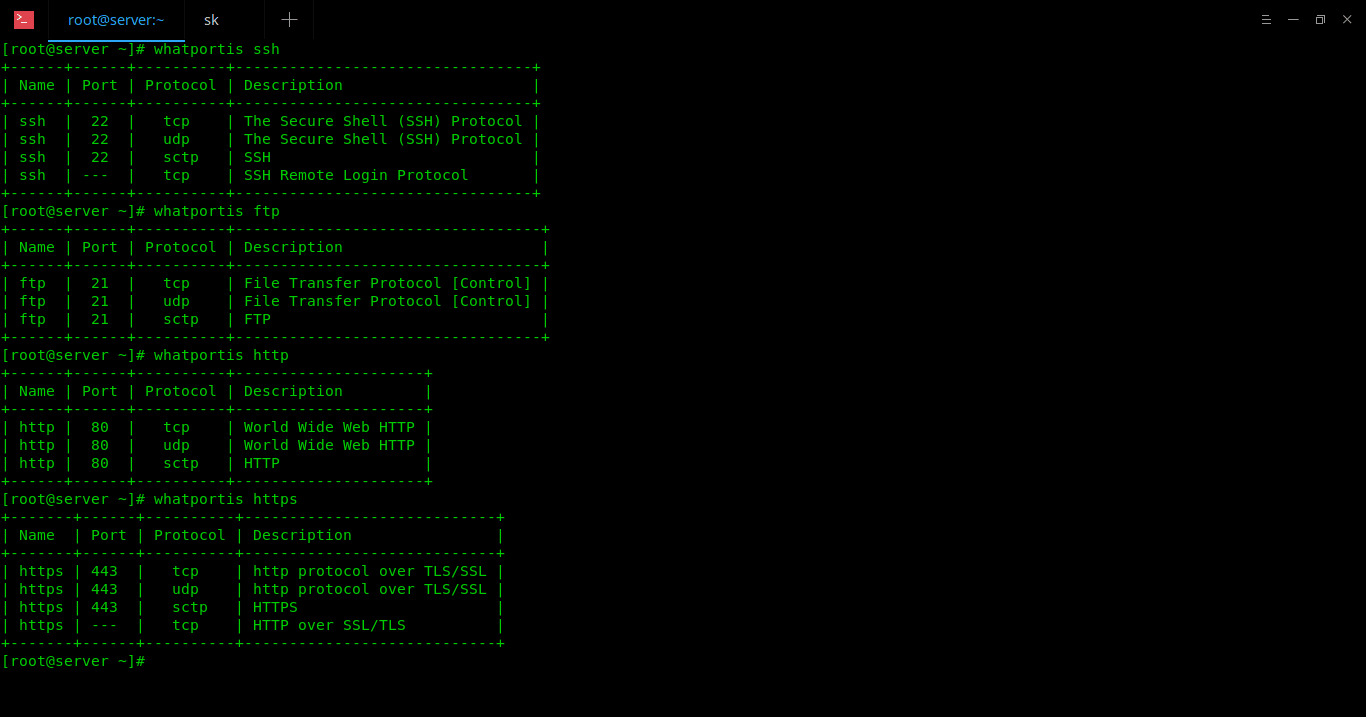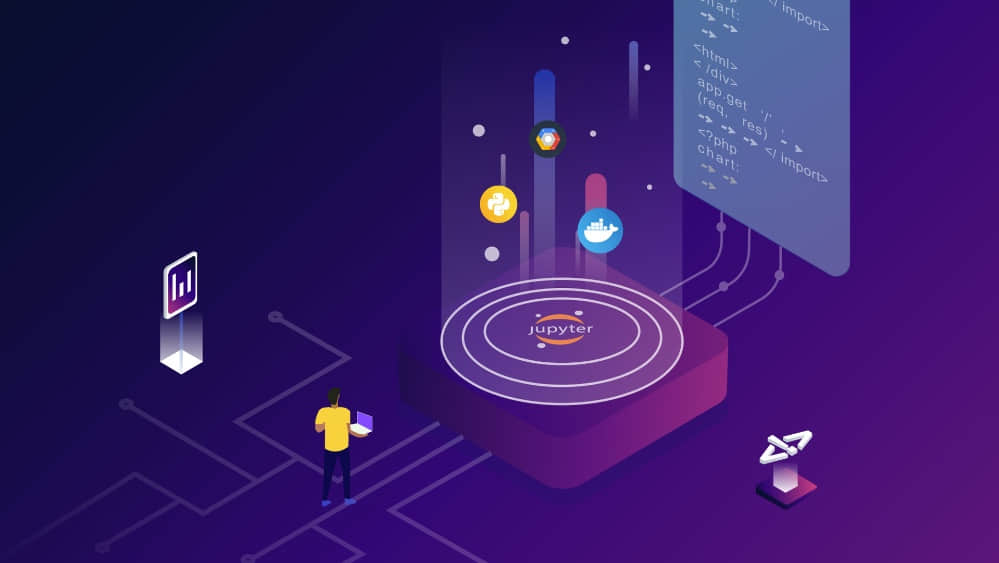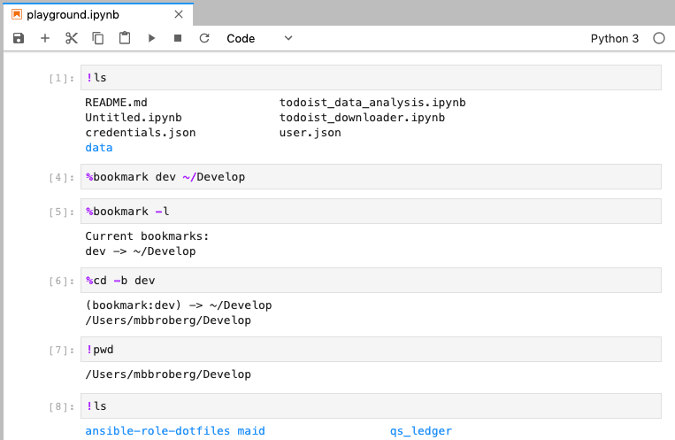Debian 10 “Buster”正式发布

Debian 项目于 6 日正式宣布发布了 Debian 的最新稳定版本 Debian GNU/Linux 10 “Buster” 操作系统。
经过两年多的开发,Debian Buster(Debian 10)现已宣布达到稳定,可用于生产环境中部署。它是一个主要版本,带来了许多更新的组件和许多新功能和改进。
“经过 25 个月的开发,Debian 项目很自豪地推出了新的稳定版本 10(代号 buster),它将在未来 5 年内得到 Debian 安全团队和 Debian 长期支持团队的共同支持。”
Debian GNU/Linux 10 “Buster” 新亮点
Debian GNU/Linux 10 “Buster” 版本的主要新功能包括:
- GNOME 桌面环境的显示服务器将采用更安全的 Wayland 显示服务器,而不是 X.Org 服务器。但是 X.Org 也将默认安装,用户可以自行切换默认显示服务器。
- 借助 Reproducible Builds 项目,Debian 10 中超过 91% 的源包构建为 逐位相同 的二进制包。这是一个重要的校验功能,可以保护用户免受恶意篡改构建网络和编译器的攻击。
- Debian GNU/Linux 10 “Buster” 中会默认安装并启用 AppArmor 开源访问控制框架,为操作系统添加新的安全层。
- APT 现在正在使用 seccomp-BPF 沙盒方式以获得更好的安全性。
- 从 Debian 7 就包括的 UEFI 安全启动支持得到了极大改进,这个版本中包括的安全启动功能支持 amd64、i386 和 arm64,将可以在大多数支持安全启动功能的机器上工作,这意味着不再需要禁用固件的安全启动功能。
Debian 10 将默认带有多种桌面环境:
- Cinnamon 3.8
- GNOME 3.30
- KDE Plasma 5.14
- LXDE 0.99.2
- LXQt 0.14
- MATE 1.20
- Xfce 4.12
Debian GNU / Linux 10 “Buster” 中的主要更新组件包括 Linux 4.19 LTS 内核、systemd 241、GCC 8.3 和 7.4、GnuPG 2.2、OpenJDK 11、Samba 4.9、BIND DNS Server 9.11、Golang 1.11、Vim 8.1、KDE Plasma 5.14、 GNOME 3.30、Xfce 4.12、LXQt 0.14、LXDE 0.99.2、Cinnamon 3.8、MATE 1.20 和 LibreOffice 6.1。
Debian GNU / Linux 10 “Buster” 官方支持 10 种架构,包括 32位(i386)、64位(amd64)、AArch64(arm64)、ARM EABI(armel)、ARMv7、MIPS、PowerPC(ppc64el)等等。
下载与安装
如果你想体验一下 Debian 10 “Buster” 而暂时不想安装它,你可以使用 live 镜像 在内存中启动一个只读的完整操作系统。这些镜像支持 amd64 和 i386 架构,可以写入到 DVD、U 盘和网络启动盘上。 用户可以从各种桌面环境选择其一。
你也可以下载安装镜像并将其写入到蓝光盘、DVD、CD、U 盘和网络启动盘上,将其安装到机器上。
大多数情况下 Debian 9 可以通过 APT 包管理系统自动升级到 Debian 10。一般情况下升级过程是毫无问题的,但是建议你在升级前阅读发布公告和安装指南。